
Tạo hiệu ứng lấp lánh cho chữ tọa độ và kích thước part3
lượt xem 6
download
 Download
Vui lòng tải xuống để xem tài liệu đầy đủ
Download
Vui lòng tải xuống để xem tài liệu đầy đủ
Phần Scale giúp hiển thị đường viền khi được phóng to hoặc thu nhỏ. Nếu bấm vào hình tam giác đen, bạn sẽ có các tùy chọn sau đây:
Bình luận(0) Đăng nhập để gửi bình luận!
Nội dung Text: Tạo hiệu ứng lấp lánh cho chữ tọa độ và kích thước part3
- Giáo trình Flash cs4 – sưu tầm từ website: www.tuoitre.vn Phần Scale giúp hiển thị đườ ng viền khi được phóng to hoặc thu nhỏ. N ếu bấm vào hình tam giác đen, bạn s ẽ c ó các tùy chọn sau đây: Normal: Thay đổi theo giá tr ị scale. Horizontal: C hỉ scale theo chiều ngang. Vertical: Chỉ scale theo chiều dọc. None: Không thay đổi theo giá trị scale. N ếu chọn ô Hinting, Flash s ẽ tự điều chỉnh để làm tròn giá trị stroke, tránh xuất hiện những nét nhòe. Tùy chọn C ap giúp bạn thể hiện kiểu dáng đầu mút của đường tròn không khép kín. N ếu bấm vào hình tam giác đen, bạn s ẽ c ó các tùy chọn sau đây: Join giúp bạn thể hiện kiểu dáng chỗ giao nhau của các đườ ng. Bạn s ẽ thu được các chọn lựa sau đây khi bấm vào hình tam giác đen:
- Giáo trình Flash cs4 – sưu tầm từ website: www.tuoitre.vn Oval Options giúp bạn điều chỉnh các thông s ố khi muốn vẽ hình vành khăn hoặc vẽ một phần của hình tròn hoặc hình vành khăn. Bạn có thể kéo thanh trượt để thay đổi giá trị hoặc gỏ s ố trực tiếp vào các ô bên phải. Start angle: Giá trị khởi đầu c ủa cung tròn. Giá trị này có thể từ 0 đến 360 tính theo chiều kim đồng hồ. Giá tr ị 0 bắt đầu từ mép phải của hình tròn. End angle: Giá trị kết thúc của cung tròn. Giá trị này có thể từ 0 đến 360 tính theo chiều kim đồng hồ. Giá trị 0 bắt đầu từ mép phải của hình tròn. Inner radius: Giá trị bán kính trong của hình vành khăn. Tính theo phần trăm c ủa bán kính ngoài. Giá trị chấp nhận từ 0 đến 99. Close path: Thiết lập nét vẽ kín hoặc hở. N ếu đánh dấu chọn thì nét vẽ kín. Đ ể trả về c ác giá trị mặc định ban đầu của Oval Tool, bạn bấm vào nút Reset. Ví dụ hình oval vớ i giá trị thiết lập bên trái: Ví dụ hình oval vớ i giá trị thiết lập bên trái:
- Giáo trình Flash cs4 – sưu tầm từ website: www.tuoitre.vn Ví dụ hình oval vớ i giá trị thiết lập bên trái: Ví dụ hình oval vớ i giá trị thiết lập bên trái: Ví dụ hình oval vớ i giá trị thiết lập bên trái: Ví dụ hình oval vớ i giá trị thiết lập bên trái: Ví dụ hình oval vớ i giá trị thiết lập bên trái: Ví dụ hình oval vớ i giá trị thiết lập bên trái: Ví dụ hình oval vớ i giá trị thiết lập bên trái:
- Giáo trình Flash cs4 – sưu tầm từ website: www.tuoitre.vn Ví dụ hình oval vớ i giá trị thiết lập bên trái: Ví dụ hình oval vớ i giá trị thiết lập bên trái: Ví dụ hình oval vớ i giá trị thiết lập bên trái: Flash CS4 - Bài 9: sử dụng Shape Hint Shape Tween giúp bạn biến đổi đối tượng từ dạng này sang dạng khác. Trong một số trường hợp, sự biến đổi này diễn ra không suôn sẻ như ý định, bạn sử dụng Shape Hint để hướng dẫn sự biến đổi theo ý mình. Thực hành Shape Tween và Shape Hint Trong bài này bạn sử dụng Shape Tween để chuyển hình chữ nhật thành hình ngôi sao, sau đó dùng Shape Hint để hướng dẫn sự biến đổi đều và đẹp mắt. Các bước thực hành như sau: 1. Chuyển về vùng làm việc mặc định.
- Giáo trình Flash cs4 – sưu tầm từ website: www.tuoitre.vn Bạn bấm chọn vùng Essentials để chọn lại vùng làm việc mặc định của Flash, tiếp đến bấm chọn Reset Essentials để khôi phục vùng làm việc mặc định này và bắt đầu vào bài thực hành 10. (Xem bài thực hành 1 về vùng làm việc) 2. Tạo mới một flash document. (Xem bài thực hành 1 v ề tạo một flash document). 3. Lưu một flash document. (Xem bài thực hành 1 về lưu một flash document). Chọn folder FLASH CS4 ONLINE, sau đó lưu file này lại với tên 010_shape_hint.fla (Lưu phải mẫu tham khảo bằng cách phải chuột vào liên kết và chọn "Save target as") 4. Sử dụng Rectangle Tool để vẽ hình chữ nhật . 4.1 Bấm chọn vào Rectangle Tool trên thanh công cụ bên phải: 4.2 Bấm chuột vào ô Stroke color để chọn màu viền cho hình chữ nhật: 4.3 Bảng màu hiện ra, bạn bấm chọn vào ô bên phải có dấu chéo màu đỏ. Ô này dùng để thiết lập giá trị không màu cho đường viền, tức đối tượng được vẽ sẽ không có viền:

CÓ THỂ BẠN MUỐN DOWNLOAD
-

quá trình hình thành giáo trình tạo hiệu ứng lấp lánh cho chữ và tọa độ kích thước p5
 5 p |
5 p |  107
|
107
|  9
9
-

Tạo hiệu ứng lấp lánh cho chữ tọa độ và kích thước part10
 5 p |
5 p |  86
|
86
|  8
8
-
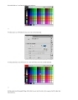
Tạo hiệu ứng lấp lánh cho chữ tọa độ và kích thước part4
 5 p |
5 p |  79
|
79
|  7
7
-

Tạo hiệu ứng lấp lánh cho chữ tọa độ và kích thước part8
 5 p |
5 p |  86
|
86
|  7
7
-
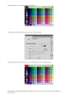
quá trình hình thành giáo trình tạo hiệu ứng lấp lánh cho chữ và tọa độ kích thước p4
 5 p |
5 p |  57
|
57
|  6
6
-

quá trình hình thành giáo trình tạo hiệu ứng lấp lánh cho chữ và tọa độ kích thước p2
 5 p |
5 p |  85
|
85
|  6
6
-

quá trình tối ưu hóa cách quản lý các layer và điều chỉnh motion path p2
 5 p |
5 p |  69
|
69
|  6
6
-

quá trình hình thành giáo trình tạo hiệu ứng lấp lánh cho chữ và tọa độ kích thước p10
 5 p |
5 p |  64
|
64
|  6
6
-
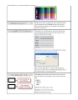
Tạo hiệu ứng lấp lánh cho chữ tọa độ và kích thước part9
 5 p |
5 p |  69
|
69
|  6
6
-

Tạo hiệu ứng lấp lánh cho chữ tọa độ và kích thước part7
 5 p |
5 p |  73
|
73
|  6
6
-

Tạo hiệu ứng lấp lánh cho chữ tọa độ và kích thước part6
 5 p |
5 p |  93
|
93
|  6
6
-

Tạo hiệu ứng lấp lánh cho chữ tọa độ và kích thước part5
 5 p |
5 p |  87
|
87
|  6
6
-

Tạo hiệu ứng lấp lánh cho chữ tọa độ và kích thước part2
 5 p |
5 p |  84
|
84
|  6
6
-
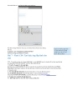
Tối ưu hóa cách quản lý các layer và điều chỉnh motion path2
 5 p |
5 p |  76
|
76
|  5
5
-

quá trình hình thành giáo trình tạo hiệu ứng lấp lánh cho chữ và tọa độ kích thước p6
 5 p |
5 p |  81
|
81
|  5
5
-

quá trình hình thành giáo trình tạo hiệu ứng lấp lánh cho chữ và tọa độ kích thước p7
 5 p |
5 p |  57
|
57
|  5
5
-

Tạo hiệu ứng lấp lánh cho chữ tọa độ và kích thước part1
 5 p |
5 p |  62
|
62
|  5
5
Chịu trách nhiệm nội dung:
Nguyễn Công Hà - Giám đốc Công ty TNHH TÀI LIỆU TRỰC TUYẾN VI NA
LIÊN HỆ
Địa chỉ: P402, 54A Nơ Trang Long, Phường 14, Q.Bình Thạnh, TP.HCM
Hotline: 093 303 0098
Email: support@tailieu.vn








